Eksekusi kode tidak dapat dilanjutkan karena edgegdi.DLL tidak ditemukan diperbaiki
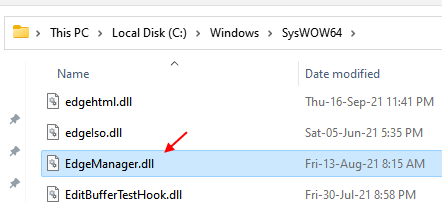
- 4241
- 985
- Hector Kuhic
Banyak pengguna melaporkan melihat kesalahan berikut pada sistem mereka ketika mereka mencoba membuka beberapa aplikasi yang diinstal,
Eksekusi kode tidak dapat dilanjutkan karena edgegdi.DLL tidak ditemukan.Instal ulang program dapat memperbaiki masalah ini.
Sebagian besar kesalahan ini terlihat dengan aplikasi draft akhir, pencipta nitro pdf. Namun, itu juga terlihat dengan program seperti Task Manager, Event Viewer, Pengaturan, dll.
Dalam artikel ini, mari kita lihat berbagai cara untuk menyelesaikan kesalahan ini dari sistem secara rinci. Pastikan untuk menjalankan perbaikan di bawah ini dalam urutan yang sama.
Daftar isi
- Perbaiki 1: Menyalin dan mengganti nama file DLL dari folder Syswow64
- Perbaiki 2: Pasang kembali aplikasi
- Perbaiki 2: Mendaftar ulang file DLL
- Perbaiki 4: Jalankan pemindaian SFC
- Perbaiki 5: Coba jalankan aplikasi dalam mode kompatibilitas
- Perbaiki 6: Kembalikan sistem ke titik pemulihan sebelumnya
Perbaiki 1: Menyalin dan mengganti nama file DLL dari folder Syswow64
Banyak pengguna telah melaporkan bahwa perbaikan ini telah membantu mereka menyelesaikan masalah mereka. Terutama di Aplikasi Draf Akhir.
1. Temukan Edgemanager.dll Di lokasi yang diberikan di bawah ini
C: \ Windows \ Syswow64 \
2 - Sekarang, salin Edgemanager.dll dari sini
3. Klik pada file DLL yang diperlukan. Sekarang tekan Ctrl+c Untuk menyalin file
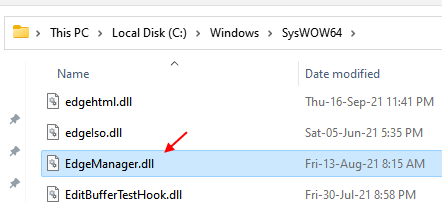
4 - Sekarang, tempel The Edgemanager.dll di lokasi yang sama .
5- Sekarang, ganti nama File yang disalin ini Edgemanager - Salin.dll ke Edgegdi.dll
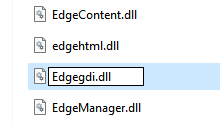
Periksa apakah ini berhasil. Jika tidak coba perbaikan berikutnya
Perbaiki 2: Pasang kembali aplikasi
Seperti yang dinyatakan dalam kesalahan itu sendiri, kami dapat mencoba menginstal ulang aplikasi atau program yang menyebabkan masalah dalam sistem dan memeriksa apakah ini memecahkan masalah. Untuk melakukannya,
Untuk menghapus aplikasi,
1. Memegang Menangkan Key + R membuka Jalankan dialog
2. Jenis appwiz.cpl dan tekan OKE
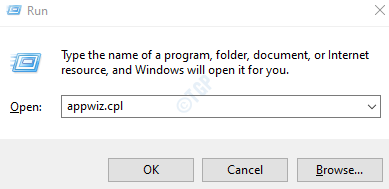
3. Dalam Program dan fitur jendela, Klik kanan pada aplikasi dan klik Uninstall.
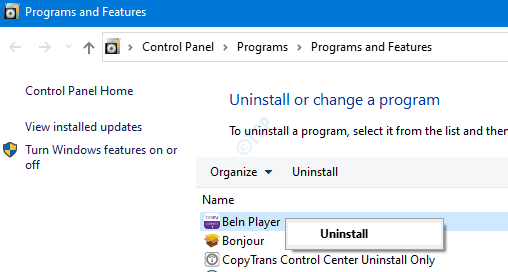
Untuk menginstal ulang aplikasi,
1. Dari situs resmi aplikasi, unduh file pengaturan terbaru untuk program ini. Misalnya, jika kesalahan terjadi saat Anda mencoba mengakses aplikasi draft akhir. Kemudian buka situs web resmi draft final dan unduh file pengaturan terbaru di sistem Anda.
2. Jalankan .file exe di sistem Anda dan ikuti instruksi yang disediakan.
3. Periksa apakah masalahnya telah terselesaikan.
Jika ini tidak membantu, periksa perbaikan berikutnya.
Perbaiki 2: Mendaftar ulang file DLL
1. Coba temukan .file dll untuk aplikasi di lokasi di bawah ini,
C: \ Windows \ System32
2. Jika Anda dapat menemukan .File dll di lokasi di atas, yang harus kita lakukan hanyalah membatalkan pendaftaran .file dll dan kemudian mendaftar ulang ini .File dll ke sistem operasi.
3. Buka Dialog Jalankan. Pegang kuncinya, Menang +r bersama
4. Ketik perintah berikut dan tekan enter
REGSVR32 /U C: \ Windows \ System32 \.dll
Misalnya, untuk aplikasi konsep akhir, itu akan terjadi
REGSVR32 /U C: \ Windows \ System32 \ Edgemanager.dll
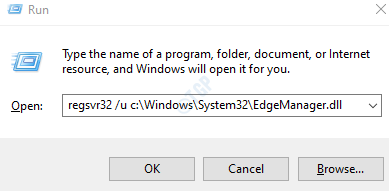
5. Untuk mendaftar ulang .File dll, buka dialog run lagi
6. Ketik perintah berikut dan tekan enter
REGSVR32 C: \ Windows \ System32 \.dll
Misalnya, untuk aplikasi konsep akhir, itu akan terjadi
REGSVR32 C: \ Windows \ System32 \ Edgemanager.dll
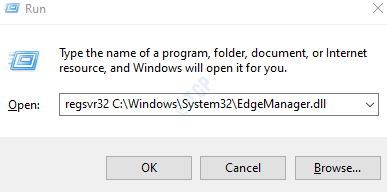
7. Sekarang, restart sistem Anda dan periksa apakah ini menyelesaikan masalah. Jika tidak, coba perbaikan berikutnya.
Perbaiki 4: Jalankan pemindaian SFC
1. Menekan tombol pintas Menangkan Key+R dari keyboard bersama buka jendela run.
2. Jenis cmd dan tekan Ctrl+Shift+Enter untuk membuka prompt perintah dengan hak istimewa administrator
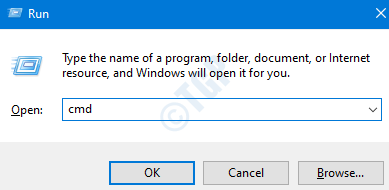
3. Di prompt UAC yang terbuka, cukup klik Ya
4. Di jendela prompt perintah yang terbuka, cukup ketikkan perintah di bawah ini dan tekan enter
SFC /SCANNOW
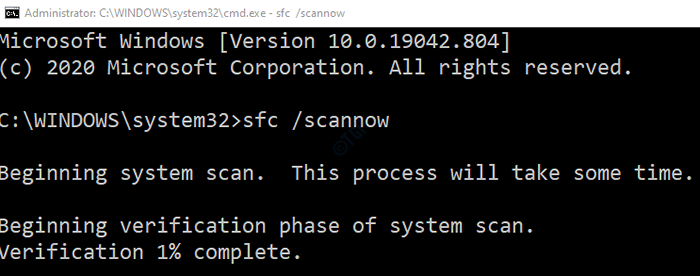
Setelah pemindaian selesai, file yang rusak akan diperbaiki dan masalahnya .file dll mungkin diselesaikan.
5. Restart sistem
Periksa apakah kesalahan telah diselesaikan. Jika tidak coba perbaikan berikutnya.
Perbaiki 5: Coba jalankan aplikasi dalam mode kompatibilitas
Jika Anda tahu bahwa aplikasi/ program berjalan tanpa masalah dalam versi Windows tertentu, Anda dapat menjalankan aplikasi dalam versi Windows itu. Misalnya, kami katakan Anda menggunakan aplikasi ini dengan versi Windows 8 sebelumnya. Sekarang Anda sedang menjalankan program di Windows 10 dan Anda melihat kesalahan ini. Anda dapat menjalankan program dalam mode kompatibilitas dengan versi Windows 8 dan memeriksa apakah ini menyelesaikan masalah. Untuk melakukannya,
1. Klik kanan pada jalan pintas aplikasi
2. Pilih Properti dari menu konteks
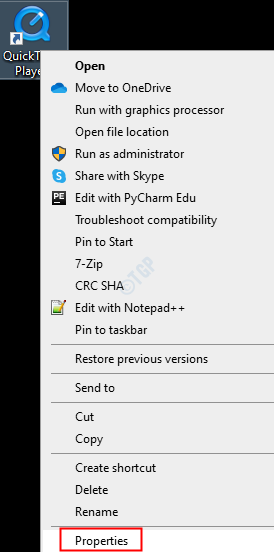
3. Buka tab Kompatibilitas
4. Di bawah bagian Mode Kompatibilitas, Centang Program Run ini dalam mode kompatibilitas untuk
5. Dari drop-down, pilih versi windows di mana Anda tahu bahwa aplikasi berjalan tanpa masalah.
6. Klik Terapkan
7. Klik OK
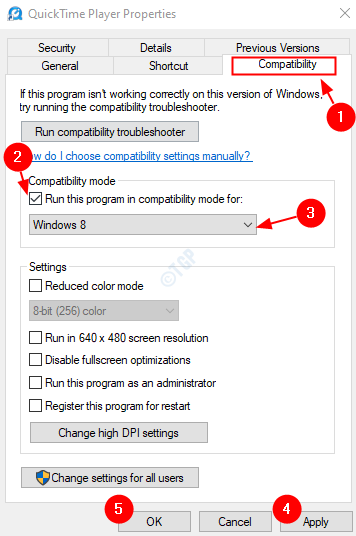
Periksa apakah ini membantu menyelesaikan masalah. Jika tidak coba perbaikan berikutnya.
Perbaiki 6: Kembalikan sistem ke titik pemulihan sebelumnya
Jika Anda telah membuat titik pemulihan sebelum masalah ada di sistem, Anda dapat memulihkan sistem ke titik pemulihan itu.
Langkah 1: Buka Jendela Jalankan. Memegang Menangkan Key +R untuk melakukannya.
Langkah 2: Ketik rstrui.exe dan memukul Memasuki
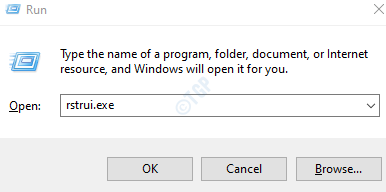
Langkah 3: Di jendela pemulihan sistem, pilih titik pemulihan yang sesuai dan ikuti instruksi untuk mengembalikan sistem Anda.
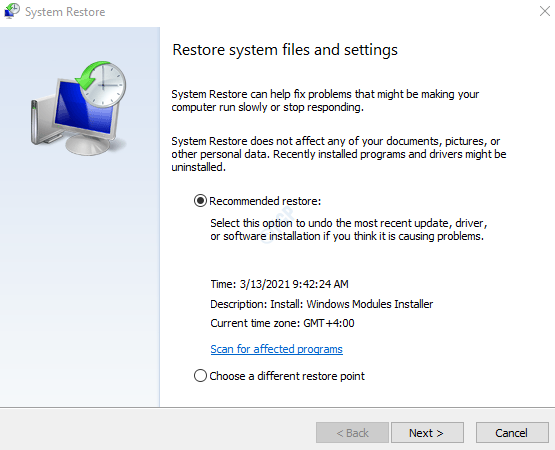
Langkah 4: Perhatikan bahwa ini akan memakan waktu beberapa jam untuk menyelesaikan pemulihan sistem.
Periksa apakah ini berhasil.
Itu saja.
Kami berharap artikel ini informatif. Mohon berkomentar dan beri tahu kami jika Anda dapat menyelesaikan masalah. Juga, beri tahu kami perbaikan mana yang berhasil dalam kasus Anda. Kami akan dengan senang hati membantu Anda jika Anda mengalami masalah apa pun.
Terima kasih telah membaca.
- « Perbaiki kesalahan 0x80040115 Kami tidak dapat menyelesaikan ini karena kami tidak dapat menghubungi server sekarang di MS Outlook
- Pintasan Windows + Spacebar Tidak Berfungsi di Windows 10/11 Fix »

